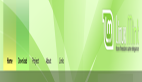我时常听说很多系统管理员、软件工程师这类的工作人员会将Windows Server作为他们笔记本电脑的主要操作系统使用。
因为我已经这样使用很长一段时间了,并且我从来没有因此造成真正的不便,但是最近有些人认为这样使用很不方便。这个问题的原因是,Windows Server在默认情况下禁用了太多适用于最终用户的功能,还有很多友好的功能不是被禁用了就是被隐藏了。那还如何在生产环境中使用呢?
对于这个问题,我的回答是:一方面,“我不得不用。”很多时候,用户的问题多集中在IIS或者Hyper–V上,这些组件的完整版本只能运行在Windows Server上。你可以在Windows 7旗舰版上安装IIS,但它与运行在Windows Server中的版本绝对不一样。
另一方面,“我想用。”出于某种原因,许多管理员会觉得在他们的工作环境中使用Windows Server更方便,如果仅仅是因为他们可以不用切换到另外一台计算机上运行工作中需要的东西,这就另当别论了。但我敢肯定,使用Windows Server的原因一般都出自这两方面。
也就是说,在笔记本电脑上运行Windows Server可能会非常棘手。这是因为笔记本不是为Windows Server设计的目标运行硬件,尽管在过去几年Windows Server的设计还是朝这个方向做了一些让步,对此我并不感到惊讶。在本文中,我总结了几个需要特别注意的关键点以及针对每个关键点的建议,它们可以帮助Window Server在笔记本电脑上正常运行。
设备驱动程序
当你第一次在任一台电脑上安装任意版本的Windows时,关键就是找到相关设备驱动程序的安装介质,如硬盘的驱动程序。
虽然不会总有这种问题,但是它出现在笔记本上的情况要比在台式电脑上多很多。我的东芝Slate笔记本中有多个内置硬盘,它可以支持硬件级RAID,但是这意味着它需要存储设备的驱动程序,但这不包含在Windows的安装程序中。唯一的方法就是到东芝的官网上去下载,否则将无法通过Windows 的安装。
这听起来很困难,但在某些情况下,当你纠缠于一个具体的设备驱动程序,特别是在Windows Server上的存储设备时,往往是塞翁失马,焉知非福。
Windows安装程序将尝试使用一个通用的、非制造商提供的特定存储驱动程序,它只是让系统能够启动和运行。它甚至可以让系统工作,你可能注意不到这样做有任何不良影响,因为没有数据损坏,没有BSOD(蓝屏死机)。但使用一段时间后,通用驱动程序的弊病就会显现出来,它不能支持制造商设计的特定行为(例如,分散/聚集操作),其在Windows Server环境中能够更好地处理各种命令并提高性能。这同样适用于视频、网络和很多其它类型的硬件驱动程序,这些硬件加速功能或相关的电源管理功能都需要制造商的支持。
考虑到这一点,在开始安装Windows Server之前,你需要收集好笔记本电脑的所有驱动程序安装包,并将它们放置在一个可移动的驱动器上。应事先将存储设备驱动程序解压,并放在独立的目录中,这样安装程序在查找存储设备驱动程序和安装介质时,就可以访问到它们。这样一来,你就不用担心Windows Server是否安装了正确的存储设备驱动程序。这也免去了事后再去安装和升级那些缺失驱动程序的麻烦。
在TechNet博客中,Robert Larson针对Windows Server的设备驱动程序问题提出一个创造性的方法,它建议在一个双启动的环境中解决这个问题。他的建议是在一个分区上安装Windows 7(x64企业版或旗舰版),在另一个分区上安装Windows Server,然后通过自动搜索Windows 7所在的分区来自动更新每个缺失的驱动程序。这是一个聪明的解决方案,尤其是当你要在一台电脑上同时运行Windows 7和Windows Server时。
下面我们就来看看如何在你的笔记本中安装Windows Server 2008
大多数人会认为在笔记本上运行Windows Server是个疯狂的想法,的确,笔记本的设计本身也没有考虑Windows Server 2008的运行,但是很多管理员出于种种原因,还是选择了在笔记本上运行Windows Server 2008,我们继续来看看这个过程中应该注意的事项。
CPU /虚拟化
我前面提到的要在笔记本电脑上运行Windows Server的一个重要原因就是能够使用Hyper-V。能否做到这一点完全取决于电脑的CPU,与操作系统不同的是,这是硬件支持问题,无法进行升级。如果你想购买一个新的能够运行Hyper–V的笔记本电脑,至少要确保芯片组可以支持英特尔的VT/XD或AMD-V/NX,这些功能默认关闭,在安装Windows Server操作系统之前,你需要在BIOS中手动开启它们。
需要注意的是,即使相同型号不同版本的CPU对于这些功能的支持也有很大区别,所以一定要确定你CPU的具体信息。另外请注意,并非所有的笔记本电脑芯片都可以支持其他虚拟化的硬件加速功能,如IOMMU(基于英特尔的VT-d),所以你可能无法在笔记本电脑中使用这些功能。
无线网络/蓝牙
无线网络是在笔记本电脑上普遍使用的一项功能,但Windows Server并没有将它放在默认安装列表中。安装过程并不难,服务器管理器>功能>新增功能,选择无线局域网服务。安装完毕之后重新启动(为了安全起见),再安装无线适配器的驱动程序就可以了。
不幸的是,在Windows Server中加载蓝牙设备需要很多复杂的设置,这一点在TechNet论坛的帖子中可以得到验证。简而言之就是Windows Server要求其所有的硬件都必须使用签名的驱动程序,它们往往是蓝牙设备制造商无法提供的。对于Windows Server来说,通常只有很少的人员参与蓝牙硬件设备本身的制造和安装在Windows Server上的蓝牙堆栈的设计。因此,最好的方法就是只有在蓝牙设备非用不可的情况下才尝试在Windows Server中安装它。
电源管理
这是另一个可能遇到问题的地方。 Windows Server确实支持暂停/恢复和休眠,但需要电脑的支持以及显卡驱动程序的支持。Windows Server默认安装的VGA显卡驱动程序是不支持高级电源管理的。所以请根据你的笔记本电脑选择正确的显卡驱动程序。
另外有两件事情需要注意:
一、无法从主菜单中看到“睡眠”和“休眠”选项,我的方法是点击控制面板“|”电源选项,进入“选择电源按钮“子菜单”, 对合上笔记本屏幕或按下电源按钮时系统的睡眠或休眠状态进行设置。
二、如果你启用了Hyper-V,睡眠和休眠会在系统中自动禁用。解决的方法是在每一个会话的基础上创建一个单独的禁用Hyper – V的启动选项,(就像Ben Armstrong验证的那样)。
用户体验功能
最后一个需要在Windows Server中的设置虽然是可选的,但却非常有用。默认情况下Windows Server省略了许多在Windows 7 中的“用户体验”功能,包括磁盘清理实用工具、Windows媒体播放器和编解码器、对扫描仪和照相机的支持、桌面部件、语音识别等等。
好消息是,微软已经可以让大部分功能在Windows Server上运行,通过在服务器管理器中,“功能摘要”>“新增功能”选项,查找并选择“桌面体验”功能,然后安装,安装完成后需要重新启动计算机。如果要启用Windows Aero,你必须添加一个支持它的视频驱动程序(这一点在“电源管理”中已经有所描述),然后右键点击桌面,从个性化菜单中选择一个玻璃特效的主题。
上述引用的微软文章中也有一些有关启用桌面搜索和其它涉及最终用户Windows功能的杂项的描述。同样是在这个博客中,也给出了一些进一步的建议。第一个列出的也是最有用的建议之一:禁用关机事件跟踪程序“,如果你天天都在使用Windows Server,你就会觉得它是多么的有用。
从电脑使用的角度(笔记本电脑制造商从来没有打算对Windows Server进行支持)来看,这是划时代的。 Windows Server从来都不是面向日常桌面使用的操作系统,但像我上面写到的,通过这些小的调整,你就可以以自己的方式来使用Windows Server。虽然它还不够完美(蓝牙仍然是一个主要障碍),但它接近完美的程度已经足够让任何人惊讶了。